Stvorite polje hiperveza u pristupu 2010
Ponekad postoji jeziva potreba za stvaranjem veza u tablici baze podataka do web stranica, datoteka, mapa, slika itd. Pristup 2010 pruža zgodan način povezivanja vrijednosti podatkovnih polja s bilo čim što dopuni bazu podataka na mnogo bolji način. U ovom postu ćemo vas uputiti u kreiranju polja tablice s vrstom podataka Hyperlink.
Za početak pokrenite Access 2010 i pomaknite se do kartice Stvori i kliknite Tablica.
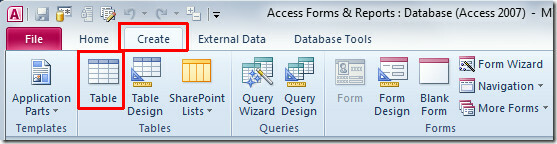
Stvorit će se nova tablica, naime Table1. Desnom tipkom miša kliknite novostvorenu tablicu i odaberite Pregled dizajna da biste dodali polja s određenim vrstama podataka.
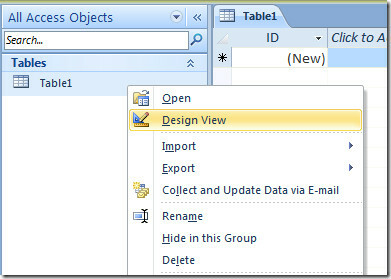
Unesite odgovarajući naziv tablice i počnite dodavati polja. Unosit ćemo neka polja općenite tablice s njihovim tipovima podataka kao što su, ID, Ime, Telefonski broj, E-pošta i druge veze.
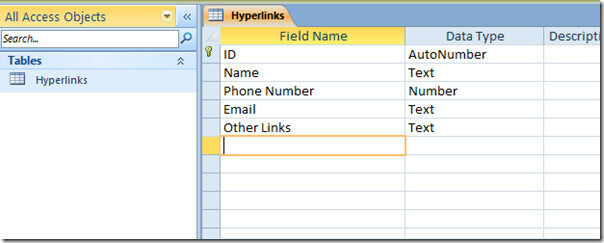
Odaberite polje tablice e-pošte i pod opcijama vrsta podataka odaberite Hyperlink.
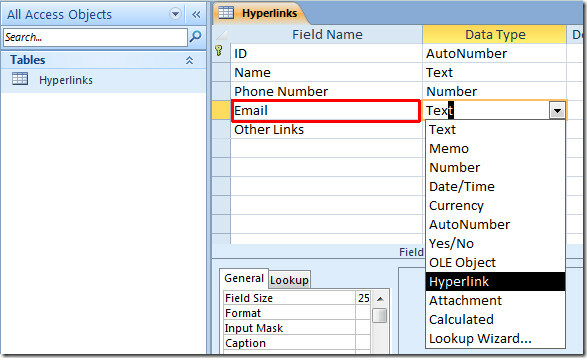
Ponovite postupak dodjeljivanja Hyperlink polja podataka i za ostala polja.
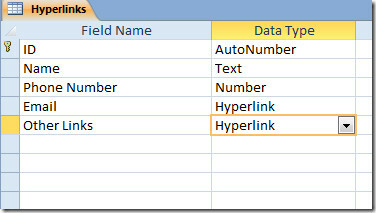
Sada zatvorite dizajn dizajna i spremite promjene. Otvorite tablicu baze podataka u prikazu podatkovnog lista. Počnite popunjavati polja tablice vrijednostima. U Hyperlink dodijeljenim poljima podataka primijetit ćete da će se prilikom unosa vrijednosti automatski pretvoriti u plavu, što označava povezane podatke.
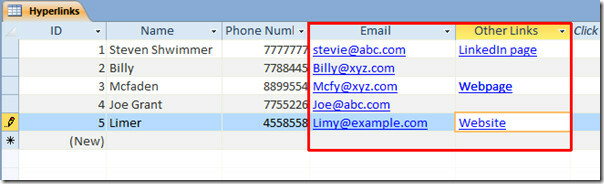
Sada ćemo prijeći na uređivanje Hyperlinkova. U polju E-pošta istaknite adresu e-pošte i desnom tipkom miša odaberite Edit Hyperlink.
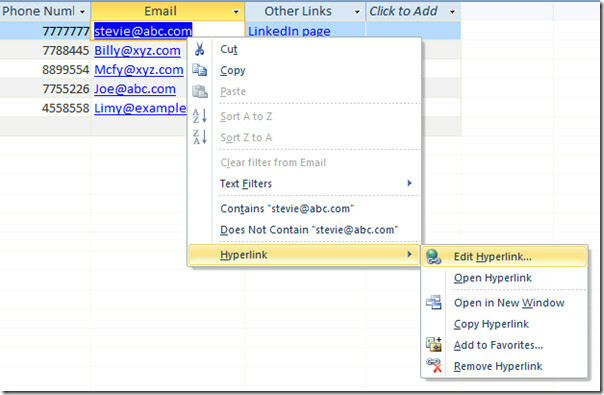
Odmah će se otvoriti dijalog Edit Hyperlink Edit. U okvir Adresa e-pošte unesite adresu e-pošte, a u okvir Predmet unesite predmet e-pošte. Klik U REDU.
![uredi hipervezu 1]](/f/8c9b2ccef6e503b7f120c83752798c2d.jpg)
Nakon klika na hipervezu, odmah će se otvoriti Outlook prozor za slanje e-pošte s umetnutom navedenom adresom e-pošte i predmetom.
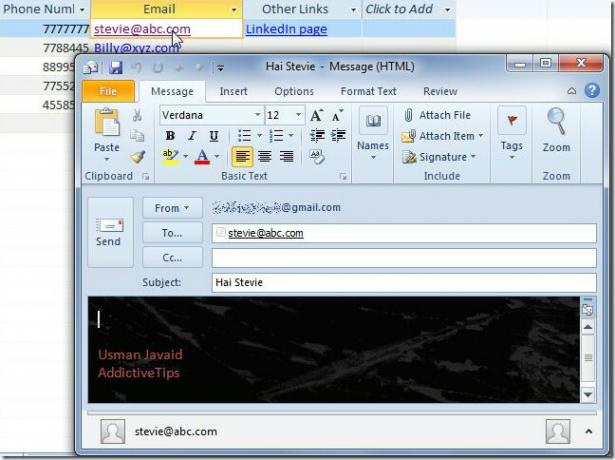
Ponovite isti postupak za dodjelu hiperveza na druge adrese e-pošte u polju tablice. Da biste povezali web stranice ili web stranice, desnom tipkom miša kliknite vezu za uređivanje, a iz podizbornika Hyperlink odaberite Edit Hyperlink.
Na osnovnom URL-u unesite adresu web stranice i kliknite U redu.
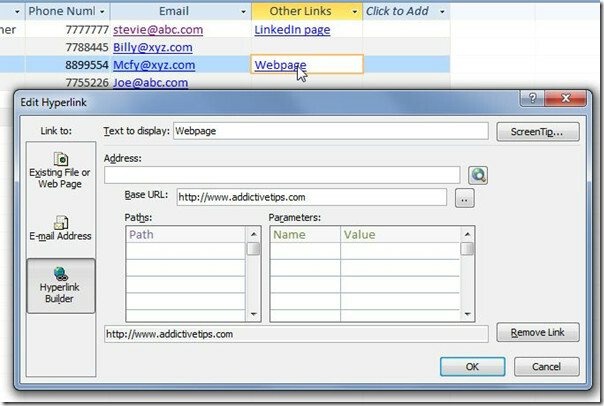
Nakon klika na hipervezu odmah će se otvoriti zadana adresa web stranice u zadanom pregledniku.
Možete pogledati i naše prethodno pregledane vodiče Kako izvesti tablicu u obični tekst u sustavu Access 2010 i Kako stvoriti tablice u programu Access 2010 pomoću SQL naredbi
traži
Najnoviji Postovi
Funkcija COUNTIF u Excelu 2010
U Excelu 2010 pomoću COUNTIF uvjetnom logikom, moći ćete prebrojati...
Vrijednosti valute Excel 2010
Excel pruža zgodnu značajku za rješavanje vrijednosti valuta. Kao i...
Excel 2010 PMT (Payment) funkcija
nadmašiti Plaćanje (PMT) funkcija je izuzetno korisna kada morate z...



